Outlook sul web è la versione di Outlook basata sul Web usata dalle organizzazioni. Per accedere a questa versione di Outlook basata sul Web, è necessario accedere con un account aziendale o dell'istituto di istruzione. L'account aziendale o dell'istituto di istruzione viene in genere assegnato da un utente dell'organizzazione.
Nota: Per accedere alla versione di Outlook basata sul Web con un account Microsoft, vedere Come accedere o disconnettersi da Outlook.com.
Accedere a Outlook sul web con l'account aziendale o dell'istituto di istruzione
-
Vai a outlook.office.com.
-
Se non si è connessi automaticamente con l'account aziendale o dell'istituto di istruzione, seguire le istruzioni per immettere l'indirizzo di posta elettronica e la password dell'account aziendale o dell'istituto di istruzione. Segui le eventuali richieste di autenticazione a due fattori che potresti aver configurato in precedenza per questo account.
-
Scegliere Accedi. Se è stato eseguito l'accesso a Microsoft365.com, selezionare Outlook dall'icona di avvio delle app

Nota: Se è stato eseguito l'accesso con un account Microsoft , ad esempio un account di posta elettronica di Outlook.com, Hotmail, Live o MSN invece dell'account aziendale o dell'istituto di istruzione, disconnettersi e quindi accedere di nuovo con l'account corretto. Non si sa con quale account è stato eseguito l'accesso? Selezionare Gestione account nell'intestazione di spostamento di Outlook. Se non si è connessi con l'account desiderato, selezionare Disconnetti e riavviare il processo oppure selezionare Accedi con un account diverso e seguire le istruzioni usando l'account aziendale o dell'istituto di istruzione a cui si vuole accedere.
Accedere a Outlook sul web con l'account aziendale o dell'istituto di istruzione
-
Vai a login.partner.microsoftonline.cn ed esegui l'accesso con il nome utente account aziendale o dell'istituto di istruzione e la password esistente.
-
Se non si è connessi automaticamente con l'account aziendale o dell'istituto di istruzione, seguire le istruzioni per immettere l'indirizzo di posta elettronica e la password dell'account aziendale o dell'istituto di istruzione. Segui le eventuali richieste di autenticazione a due fattori che potresti aver configurato in precedenza per questo account.
-
Selezionare Accedi e quindi Selezionare Outlook dall'icona di avvio delle app

Nota: Se è stato eseguito l'accesso con un account Microsoft , ad esempio un account di posta elettronica di Outlook.com, Hotmail, Live o MSN invece dell'account aziendale o dell'istituto di istruzione, disconnettersi e quindi accedere di nuovo con l'account corretto. Non si sa con quale account è stato eseguito l'accesso? Selezionare Gestione account nell'intestazione di spostamento di Outlook. Se non si è connessi con l'account desiderato, selezionare Disconnetti e riavviare il processo oppure selezionare Accedi con un account diverso e seguire le istruzioni usando l'account aziendale o dell'istituto di istruzione a cui si vuole accedere.
Accedere a Outlook sul web con l'account aziendale o dell'istituto di istruzione
-
Passare a www.office.com/signin e accedere con il nome account aziendale o dell'istituto di istruzioneutente e la password esistente.
-
Se non si è connessi automaticamente con l'account aziendale o dell'istituto di istruzione, seguire le istruzioni per immettere l'indirizzo di posta elettronica e la password dell'account aziendale o dell'istituto di istruzione. Segui le eventuali richieste di autenticazione a due fattori che potresti aver configurato in precedenza per questo account.
-
Selezionare Accedi e quindi Selezionare Outlook dall'icona di avvio delle app

Nota: Se è stato eseguito l'accesso con un account Microsoft , ad esempio un account di posta elettronica di Outlook.com, Hotmail, Live o MSN invece dell'account aziendale o dell'istituto di istruzione, disconnettersi e quindi accedere di nuovo con l'account corretto. Non si sa con quale account è stato eseguito l'accesso? Selezionare Gestione account nell'intestazione di spostamento di Outlook. Se non si è connessi con l'account desiderato, selezionare Disconnetti e riavviare il processo oppure selezionare Accedi con un account diverso e seguire le istruzioni usando l'account aziendale o dell'istituto di istruzione a cui si vuole accedere.
Problemi di accesso o disconnessione
Password dimenticata o che non funziona
Se l'amministratore ha concesso l'autorizzazione per reimpostare la password, passare a passwordreset.microsoftonline.com/. Se questa autorizzazione non è stata concessa, contattare l'amministratore.
Se l'amministratore ha concesso l'autorizzazione per reimpostare la password, passare a passwordreset.activedirectory.windowsazure.cn/. Se questa autorizzazione non è stata concessa, contattare l'amministratore.
Se l'amministratore ha concesso l'autorizzazione per reimpostare la password, passare a passwordreset.microsoftonline.com/. Se questa autorizzazione non è stata concessa, contattare l'amministratore.
Per altre informazioni, vedere Ho dimenticato il nome utente o la password per l'account che uso con Microsoft 365.
Serve aiuto per eseguire la disconnessione
Per disconnettersi da Outlook sul Web:
-
Selezionare Gestione account nell'intestazione di Outlook.
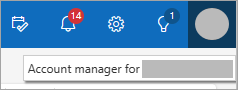
Se l'immagine non viene visualizzata nella parte superiore dello schermo, verificare se è attivato il blocco degli annunci. In alcuni casi, il blocco impedisce la visualizzazione dell'immagine.
-
Selezionare Esci.
Si vuole disattivare l'accesso automatico
Per impedire a Outlook sul Web di accedere automaticamente all'account aziendale o dell'istituto di istruzione, deselezionare la casella di controllo Mantieni l'accesso al successivo accesso a Microsoft 365.










